
重點文章
Safari 我們經常用上,特別是手機版本,幾乎每一日上班下班都會使用它,除了一些可以上網之後還有什麼功能可以幫助我們在這裡進行購物、搜尋甚至限制小童可閱讀的內容?今日小編帶你溫故知新,講講 10 個你不能不知道的 iOS 版 Safari祕技。
購物即時自動填入
除了瀏覽器版本之外,其實 iOS 版 Safari 也有自動填入的設定,打開「設定」App 的 Safari→自動填寫,輸入密碼或使用 Touch ID 驗證後,你可以設定儲存聯絡人和信用卡資訊,待在網上購物的時候自動填入。所有密碼、信用卡資料均會以 Touch ID 或密碼儲存,加上 iOS 8 的加密,能夠防止其他破解並提取資料。
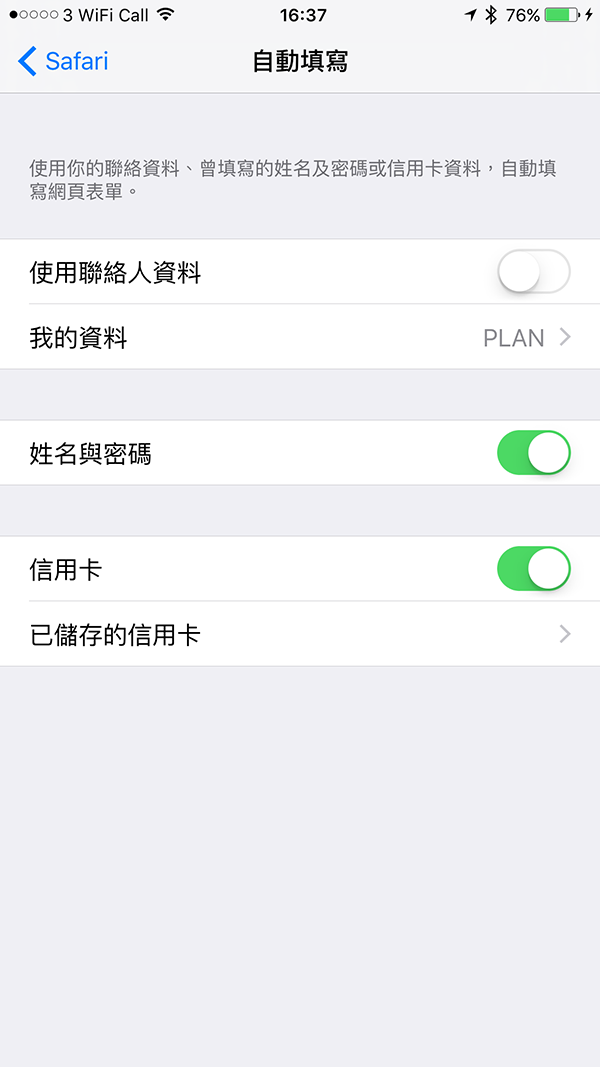
回到網頁最上方
如果瀏覽的網頁太長,看到一半想回去看上面,你可以按下網址列上方時間的位置,返回最上方。
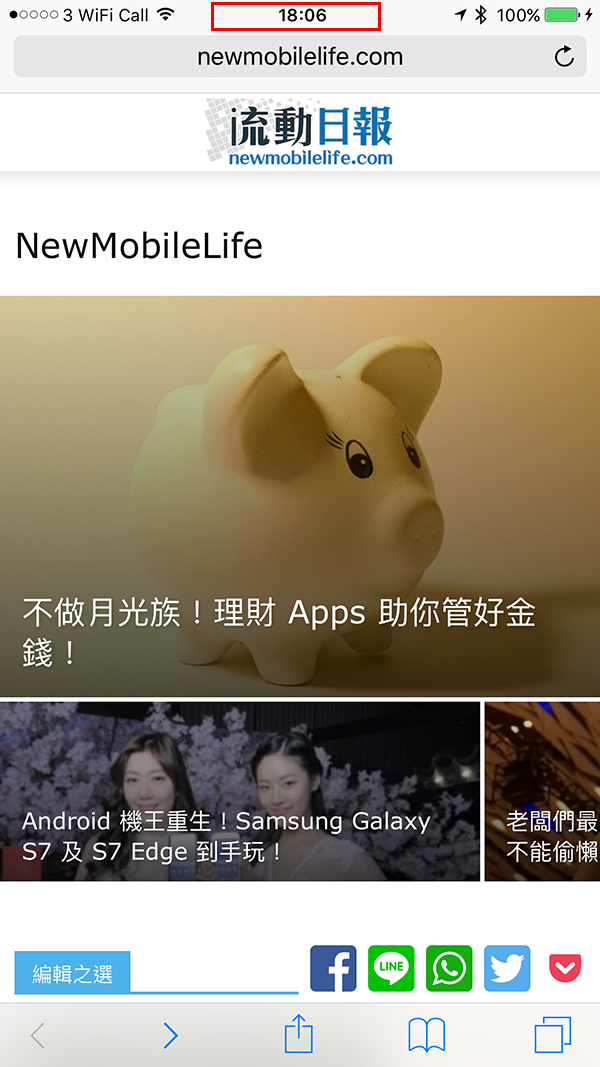
智慧搜尋助你快速搜尋網站
從 iOS 7 開始,網址列結合搜尋功能,輸入任何文字從你的瀏覽紀錄、Google 搜尋,以及「書籤及瀏覽記錄」搜尋你想登入的網站,就會顯示最佳結果。
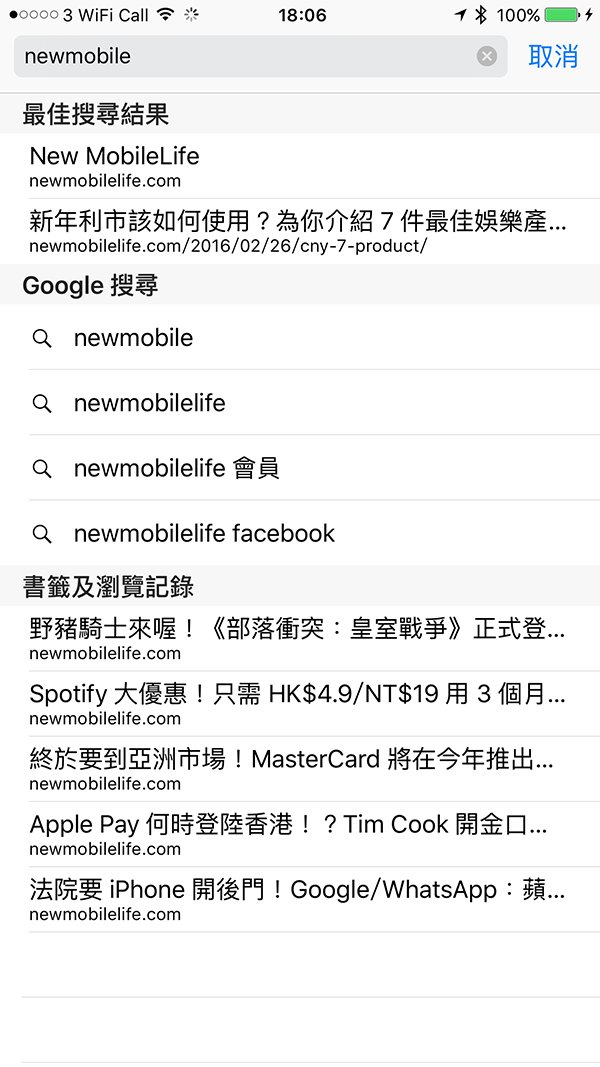
橫置顯示更多分頁
如果將手機橫置,Safari 分頁介面會 3 個分頁一排去顯示網頁,好過名片櫃式顯示分頁的排法,尋找分頁更方便。
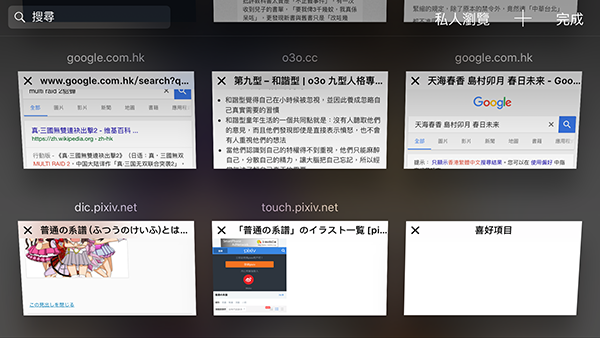
重新打開最近關閉分頁
在分頁介面按實加號,就可以打開最近關閉分頁清單,選擇關閉的分頁。
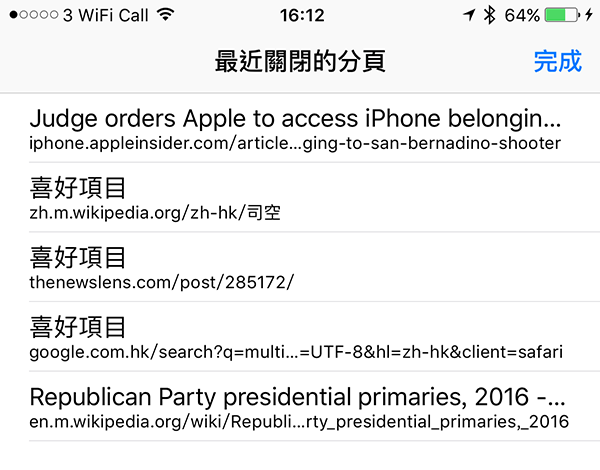
加入閱讀清單
如果有些網頁你現在不方便閱讀,希望之後再讀,按實任何連結,等待彈出選單,再按下「加入閱讀列表」,或在網頁之中打開分享選擇,再按「加入閱讀列表」,就可以把網頁加入到 Safari 閱讀列表,如果要打開,在新分頁下方按書本按鈕,再按上面中間的眼鏡,就可以看到之前儲存的網頁。
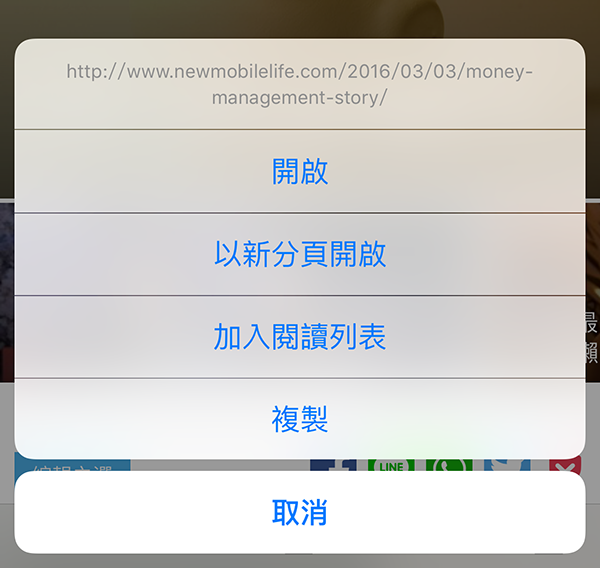
儲存鑰匙圈密碼
Safari 除了可以儲存信用卡之前,還可以儲存密碼資訊,打開「設定」App 的 Safari→密碼,輸入密碼或使用 Touch ID 驗證後,你可以設定密碼資訊,待在登入帳號的時候自動填入。
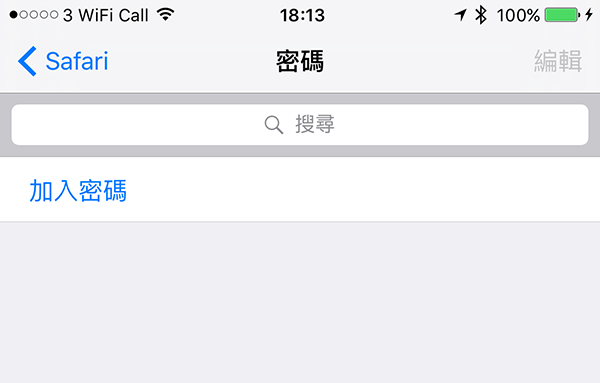
不讓小孩瀏覽 18 禁內容
iOS 裝置不只大人會用,小朋友都會用,為了防止小孩子瀏覽不論宜的東西,你可以設定功能限制,在「一般」→「功能限制」→按「啟動功能限制」,輸入密碼之後啟動這功能後,拉下下方按「網站」,選取「限制成人內容」。
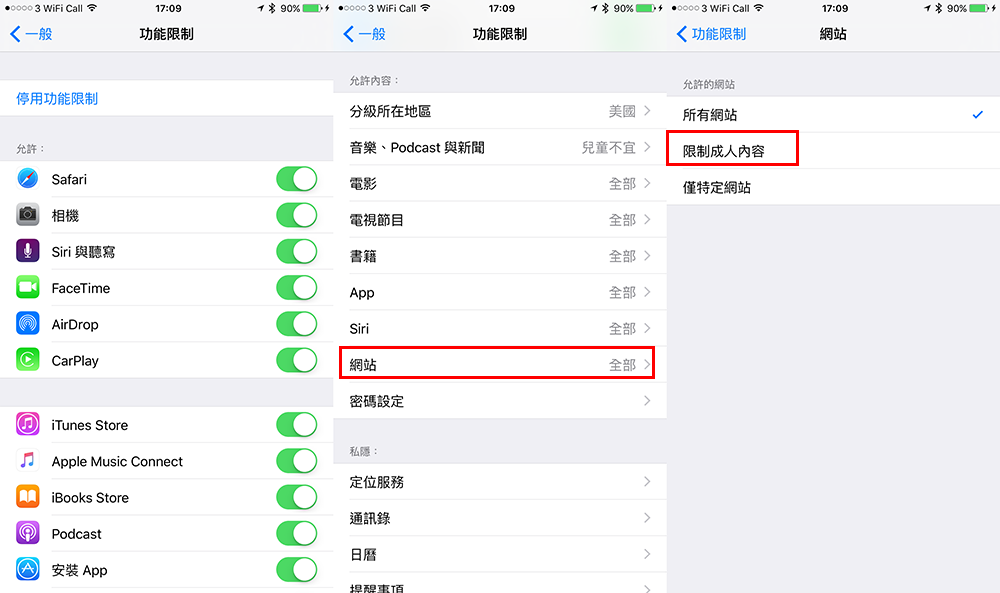
召喚上下網址列和功能列
瀏覽網頁的時候,觸控拉上的動作會令上面的網址列和下面的功能列隱藏,令網頁取得巨大的顯示空間,如果希望顯示功能列和網址列,按一下網址列最下方邊緣位置。
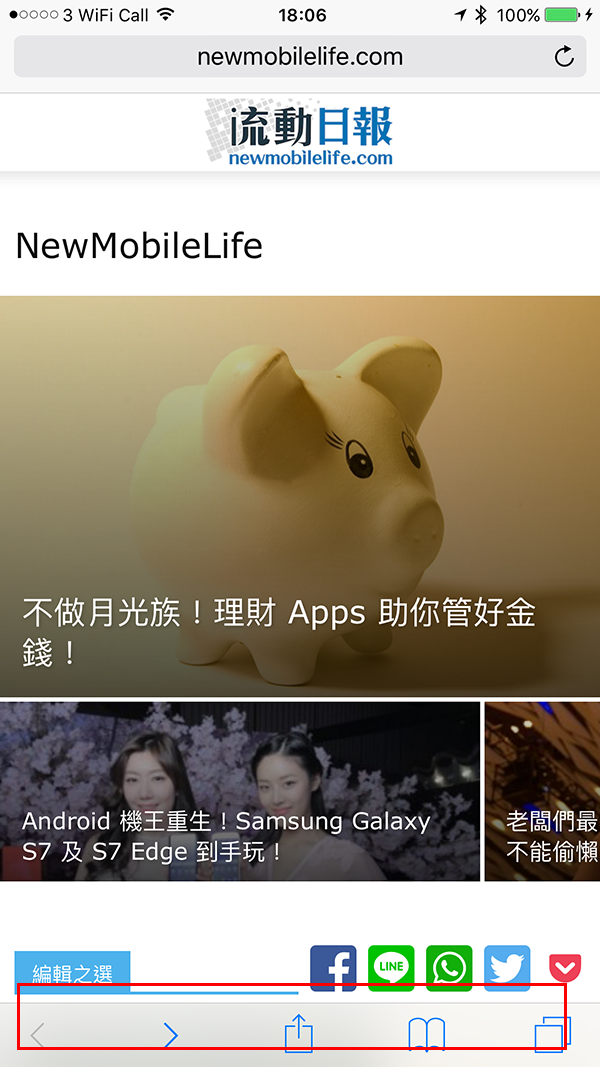
瀏覽器手勢
Safari 支援一些手勢,令你更順利地操作這個瀏覽器,例如用手指開合放大和縮小網頁和圖片,手指從左邊緣向右移到最盡就是上一頁,反之而然。